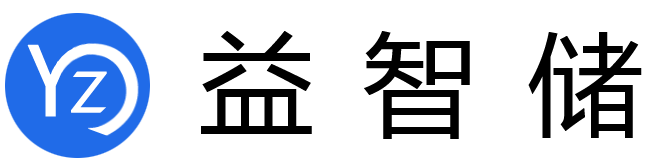大家好,格俊今天要为大家分享一些硬盘分区教程win11怎么分为4个区,盘点电脑硬盘分区教程相关的实用经验。以及关于教程,电脑,分区这些一系列的精品干货,经过精心准备,这篇文章能让你有所收获:
在使用电脑时,每个人对文件管理要求不同,对应的对盘分区也要求不同,这些涉及到硬件分区,今天就为大家分享一下硬盘分区的具体方法(Win7,Win8,Win10,Win11通用的)
首先是分区前的准备工作
一、打开【磁盘管理器】
在开始菜单上【右击(注意是用鼠标右键点击开始菜单)】,选择“磁盘管理”

二、关于分区的一些介绍说明
打开【磁盘管理】后,会显示当前电脑磁盘的一些相关信息,
比如 硬盘大小、当前使用量、分区情况。
图片中的是 两块硬盘,其中磁盘0,分了C盘和D盘两个区。

要分区,要先确定当前硬盘的具体大小。
比如要分区 磁盘1(E盘),当前总大小是931GB,可用空间是749GB。
就是说我们可以对剩下的749GB进行分区。
下边我们来分出100GB具体说明一下。
第一步:右击,要分区的硬盘,选择 压缩券,点击后等待一会,

第二步:在压缩页面,对硬盘进行压缩。
这里涉及到硬盘的数据换算。
按1GB=1024MB,比如这里分100GB,那么就是填写 100×1024=102400
【注意:值不能有小数,有小数需要去掉】
【如果是分C盘,为了避免把C盘分的太小,建议C盘保留100G,可以用压缩前的总计大小—输入后的总计大小(102400),把得出的数值,输入在,输入压缩空间量 这里】
输入后点 【压缩(S)】

第三步:压缩后,会显示一个,未分配的区域,如下图。

接下来,我们就是把这个未分配的区域进行分区。
第四步:右击, 未分配的盘符,选择 【新建简单券】
打开 新建简单券向导,选择下一页

第五,第六步,合并到一起发图说明
在这里,我们设置分区的大小,刚才是划分出100G的空间,所以这里直接下一步。
(当然,也可以把之前划分的100G,分成更多个小区)
进入下一个界面,选择硬盘号,比如这里选择的是F,到时分区后,就是F盘。
选择后,下一页

第七步:在这里,输入新加券的名称,比如 输入 办公,然后下一页

第八步:核对信息
核对 新区信息
如果有需要修改的,点击上一步,返回修改。
如果信息没问题,点击完成。

完成后,在 磁盘管理器中,就能看到我们刚才所分的区了

关于对电脑的分区就介绍到这里,希望可以帮助到你。
这篇文章在这里停止了。如果您通过这篇文章得到了帮助,那就太好了,阅读完硬盘分区教程win11怎么分为4个区 最新盘点电脑硬盘分区教程这篇文章,是否有了新的眼界和收获?把它分享给朋友,让更多人也享受知识带来的力量!
本文发布者:大仙姑,不代表益智储立场,转载请注明出处:https://www.yizhichu.com/p/10446.html
版权声明:本文内容由互联网用户自发贡献,该文观点仅代表作者本人。本站仅提供信息存储空间服务,不拥有所有权,不承担相关法律责任。如发现本站有涉嫌抄袭侵权/违法违规的内容, 请发送邮件至 jubao226688#126.com 举报,一经查实,本站将立刻删除。